こんにちはgakuです
今回はNotionへの手書き入力について紹介します
結論から言うと、Notionはペン入力に対応していません
しかし、他のノートアプリと組み合わせることで、Notionへ手書きデータを移行できます
特にGoodNotes5からは、簡単に移行することができます
今回はiPadでの ①ページ単位のコピー ②指定範囲のコピー の2パターンを紹介します
手書きノート派の方の参考になればと思います
私は図を書くこともあるので、メモは紙へ書いてました
しかし、情報は一元管理をしたいと考え、いろいろ探した結果が今回の方法です
ノートアプリ→Notionの手間はありますが、
管理が楽なので、紙メモからデジタルメモへ移行できました
(私の使用環境は iPad pro 11インチ 第2世代です)
今回の内容を動画にまとめました
こちらもどうぞ(音声なしです)
[outline]
⒈Notionで手書きメモを管理するメリット・デメリット

Notionでメモを管理する場合のメリット、デメリットについて考えました
結論として、Notionでメモを管理することは、ノートアプリからコピーする手間はありますが、
情報を集約して、様々なデバイスで見れるメリットが大きいと思います
ノートアプリの場合、パソコンで見れないこともありますので・・・
メリット
- 情報の一元管理ができ、全ての情報を集約できる
- PC、スマホなど、様々なデバイスで見ることが出来る
- メモの整理がしやすい
デメリット
- ノートアプリからデータをコピーする手間がある
- Notionにコピーした後は、画像の編集ができない
⒉手書きメモをページ単位でコピー
GoodNotes5、Notability、Apple純正メモなどで使用できます
アプリの共有機能を使用し、ページ単位でNotionへコピーします
【操作手順】 GoodNotes5
① 左上の「共有」を選択します
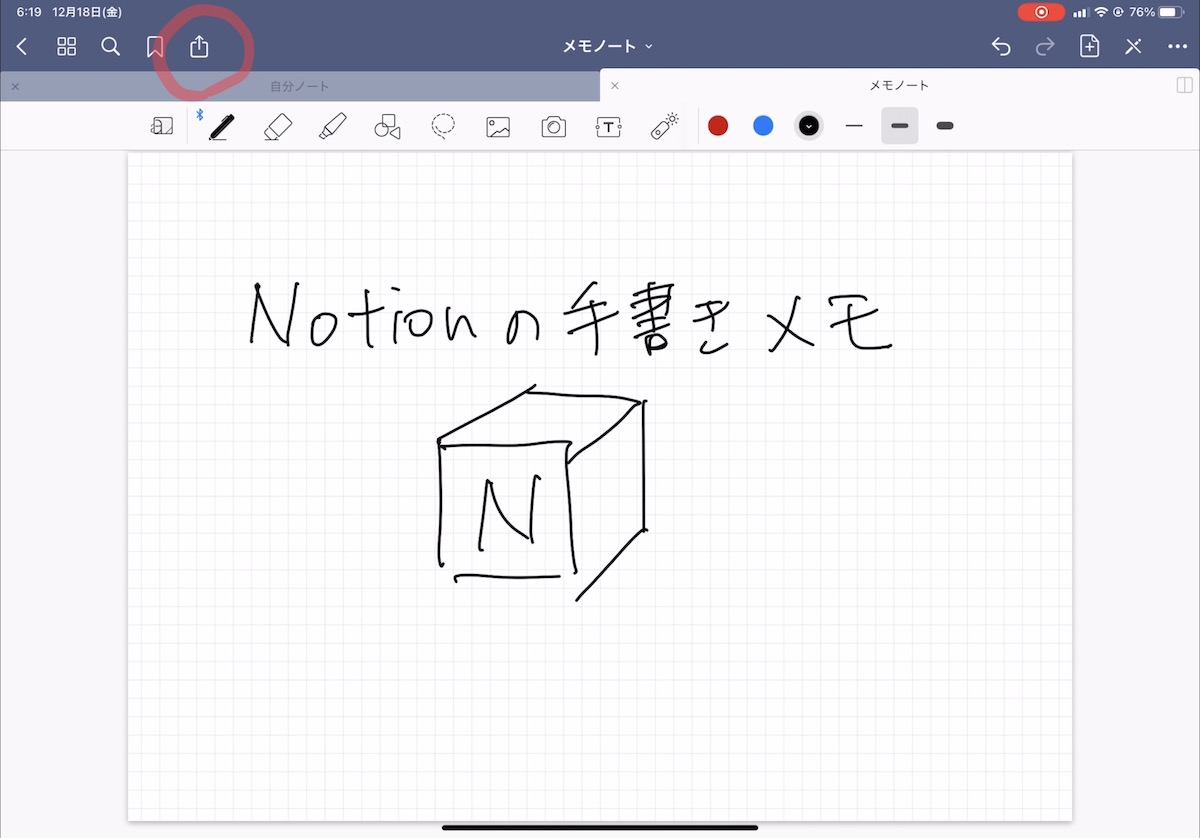
② 「このページを書き出す」を選びます
(ノート全てを書き出す場合は「すべてを書き出す」を選びます)
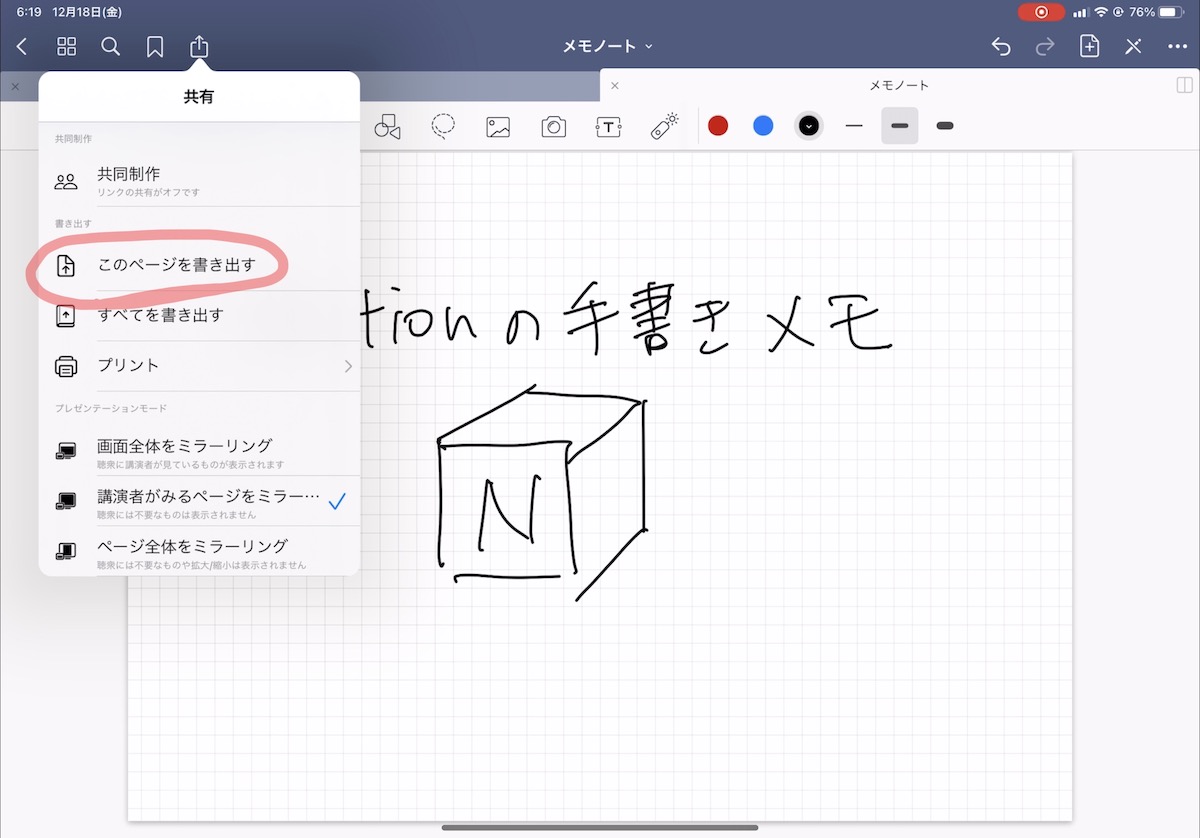
③ イメージを選択し、「書き出す」を選びます
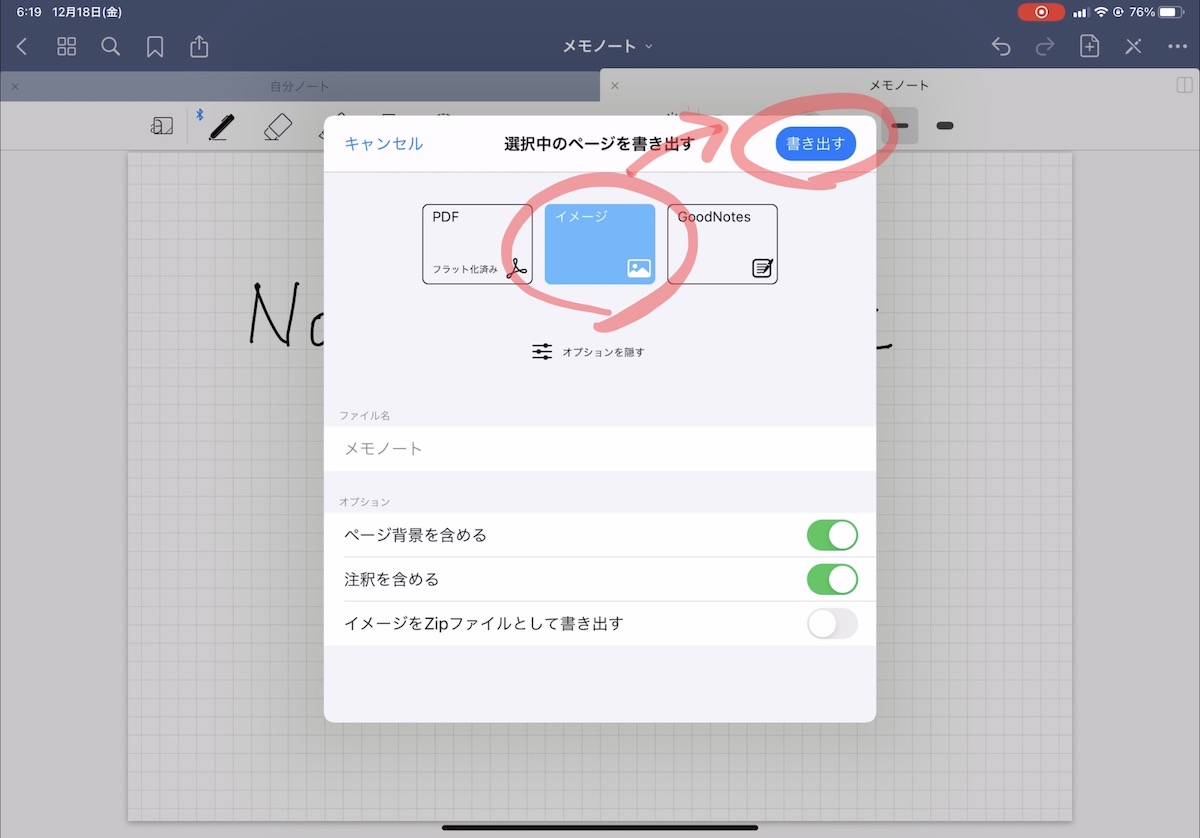
④ 移行先に「Notion」を選びます
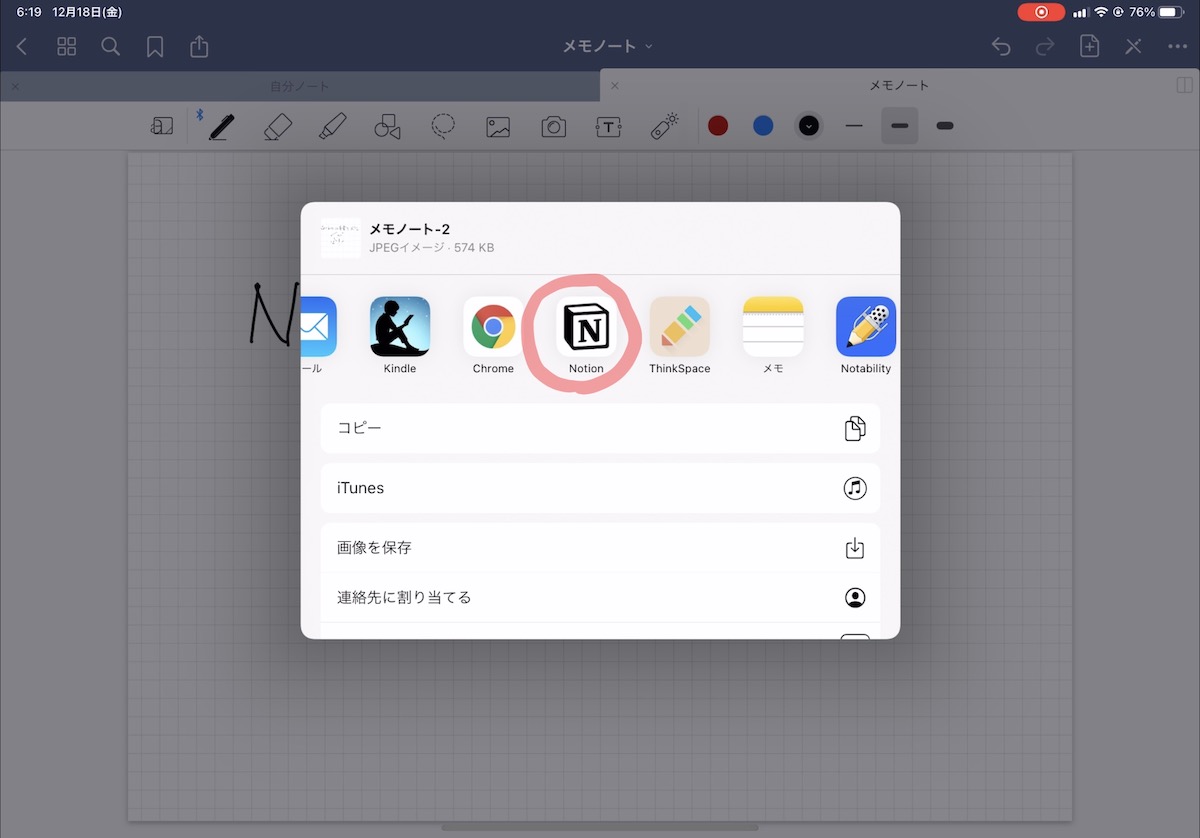
⑤ 「ページタイトル」と「保存先」を入力して、保存します
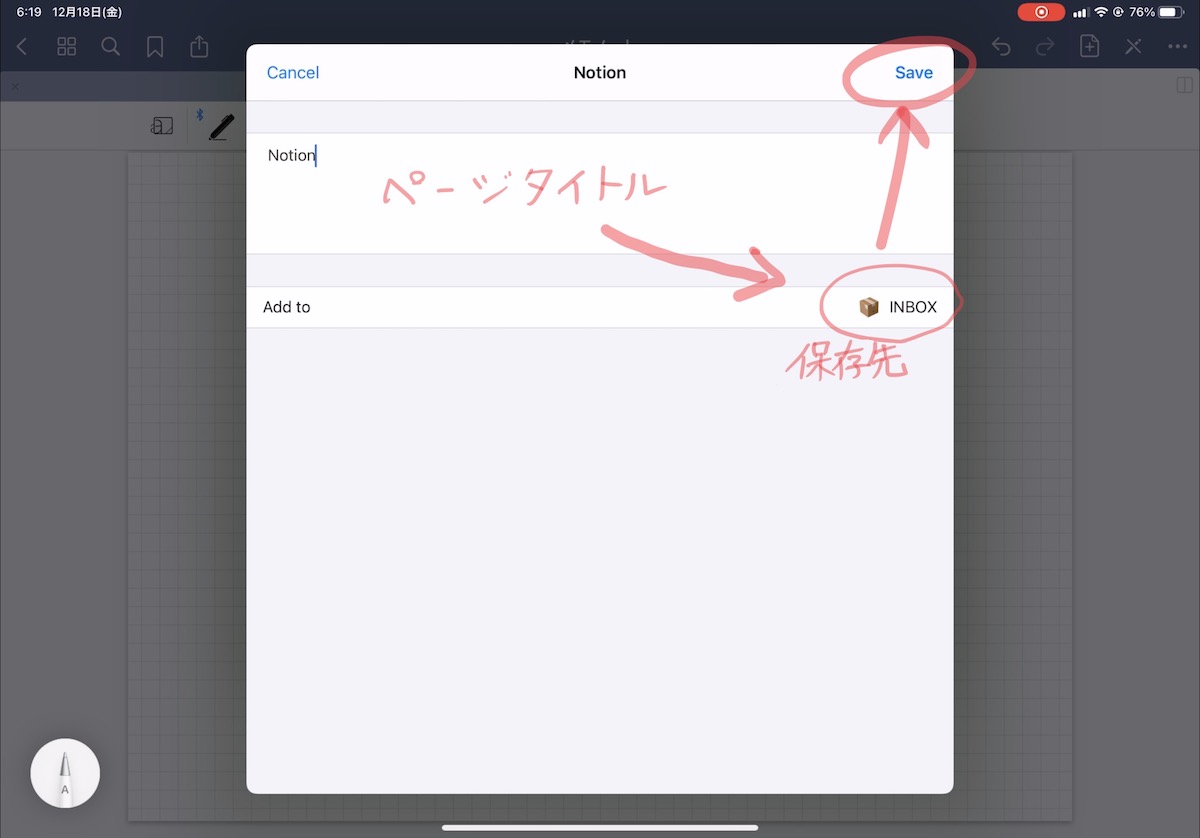
⑥ Notionに保存されました
ページごとに画像として保存されます
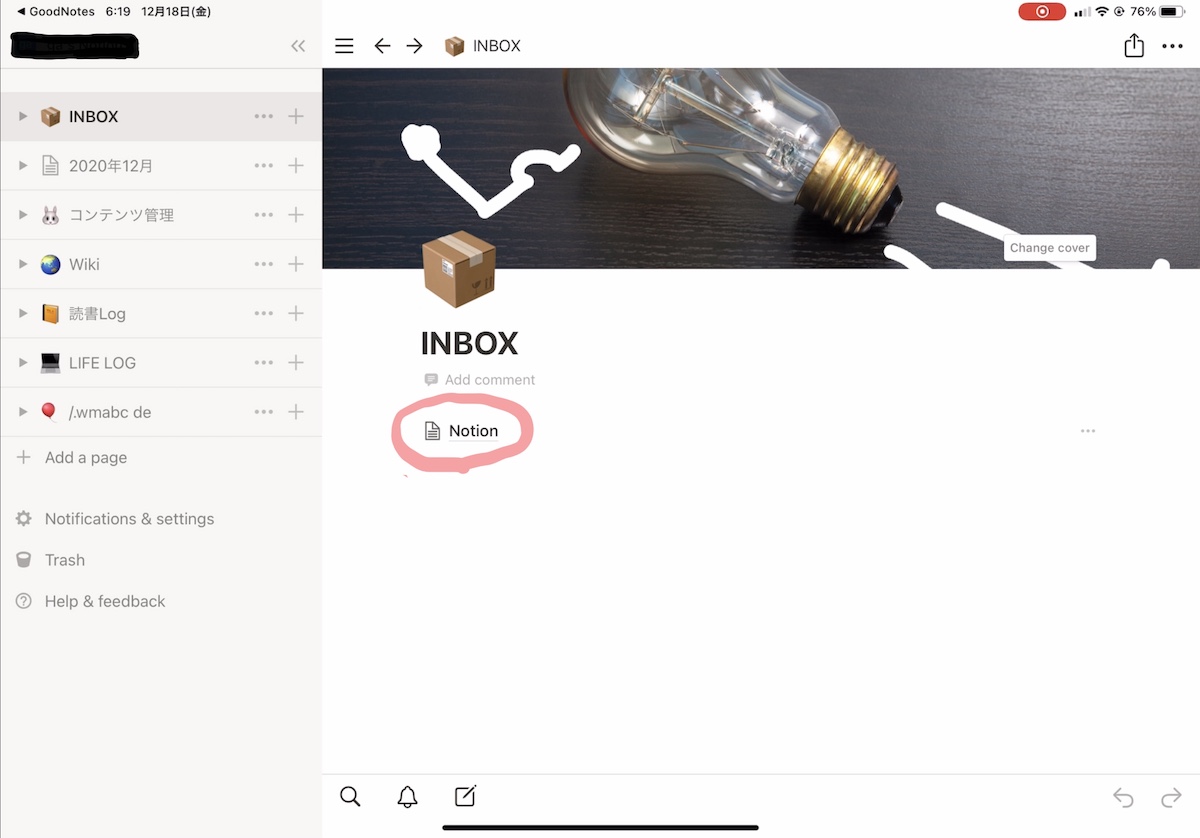
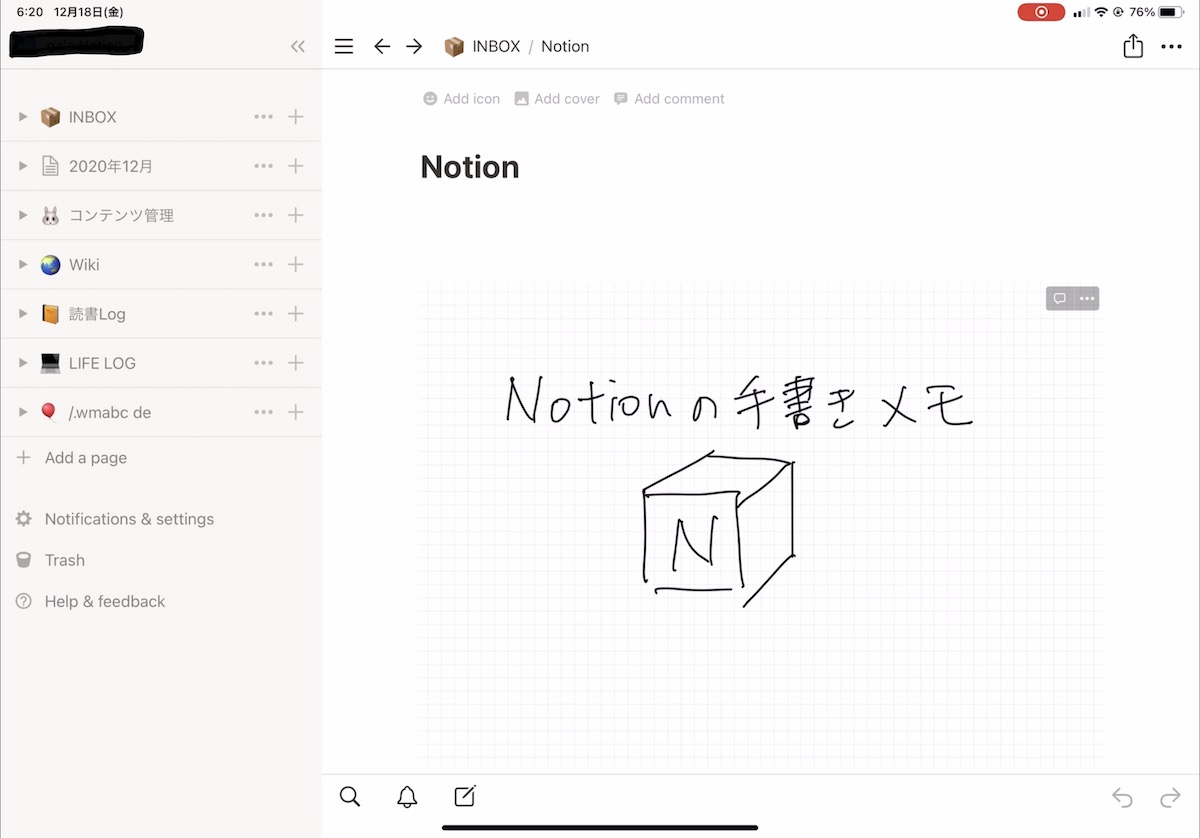
タップすれば拡大表示もできます
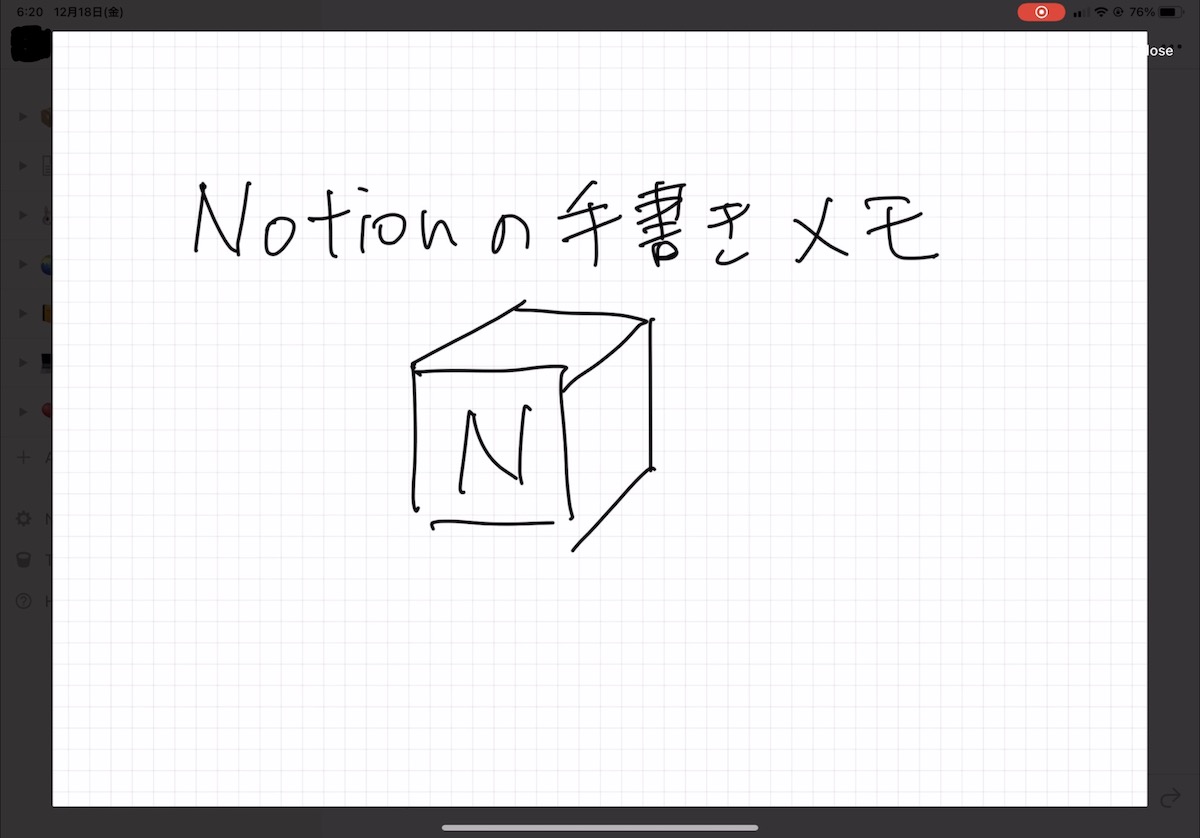
アプリのよっては、一度写真などへ保管し、そこからNotionへ書き出す必要があるようです
photoshopnなどの書き出し先にも、Notionを指定できます
作成品のギャラリーとしも使えるかもしれません
⒊手書きメモを好きな範囲で移行(GoodNotes5)
GoodNotes5を使うと、好きな範囲のメモを簡単に移行できます
標準機能の「範囲指定」と「コピー」がそのまま使えます
【操作手順】 GoodNotes5
① コピーしたい範囲を選択
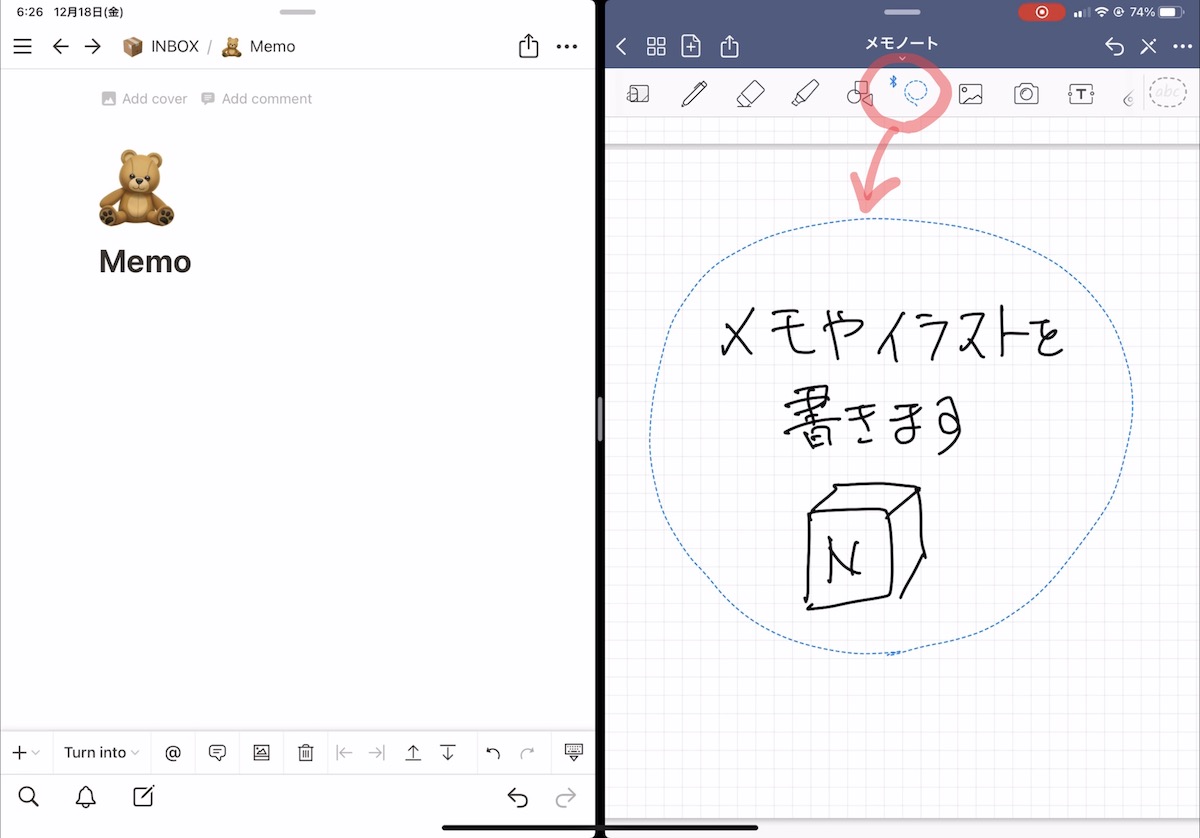
② 指定した範囲をダブルタップしてメニューを開いて、「コピー」を選びます
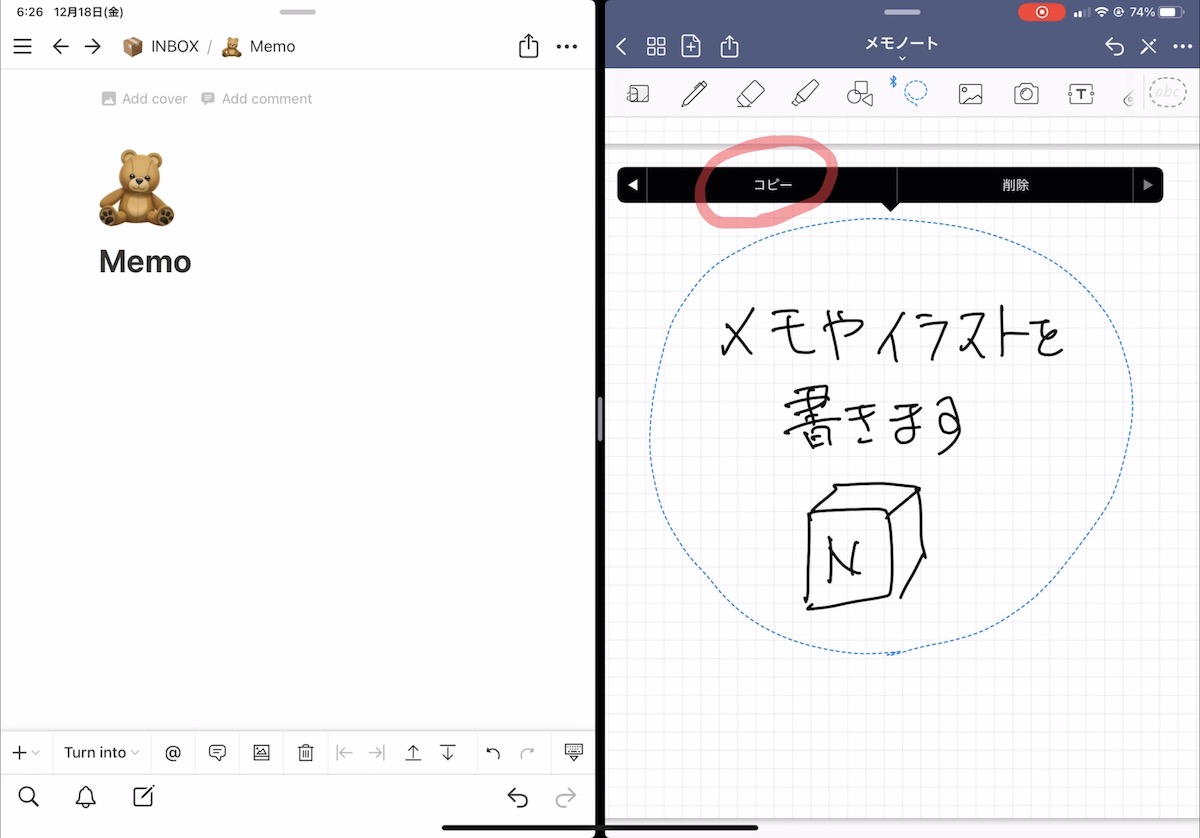
③ Notionでダブルタップする。「paste」が出来ます(cmd+Vでも可)
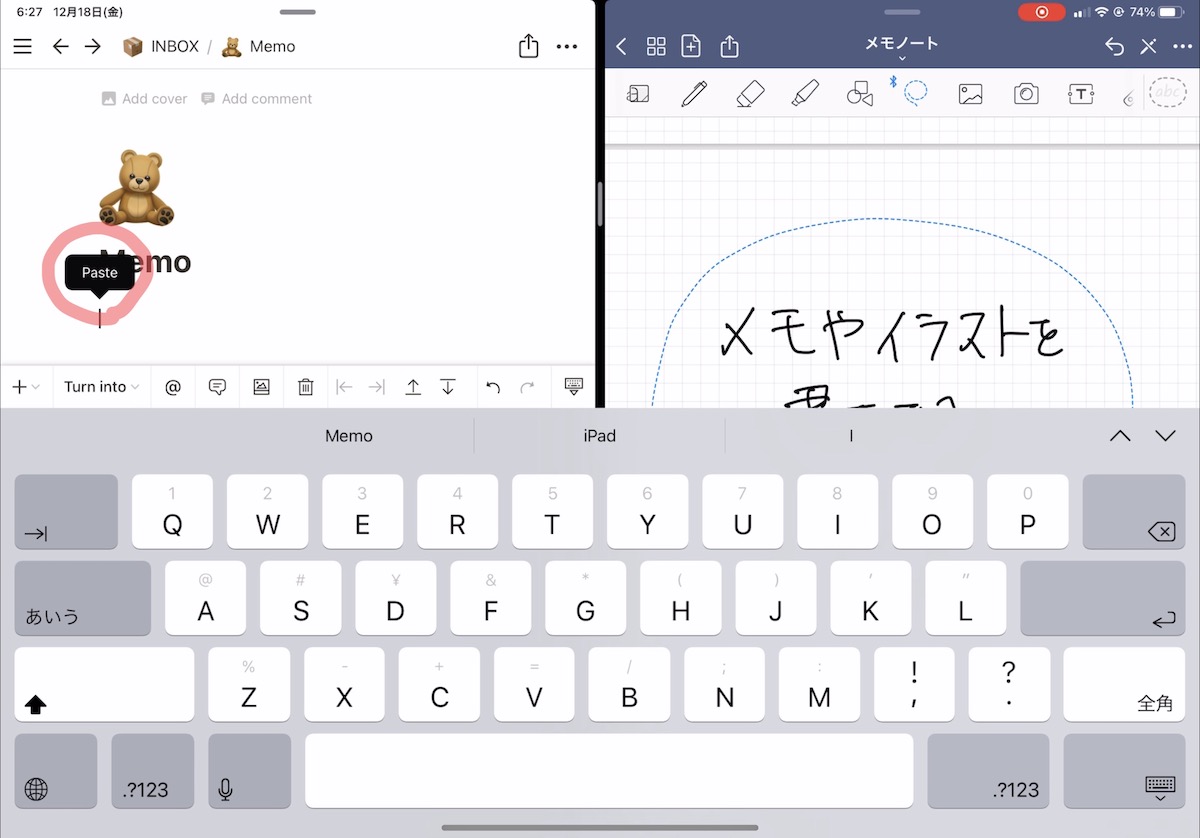
④ 手書きメモが画像として保存されます

貼り付けた画像は拡大表示が出来ます
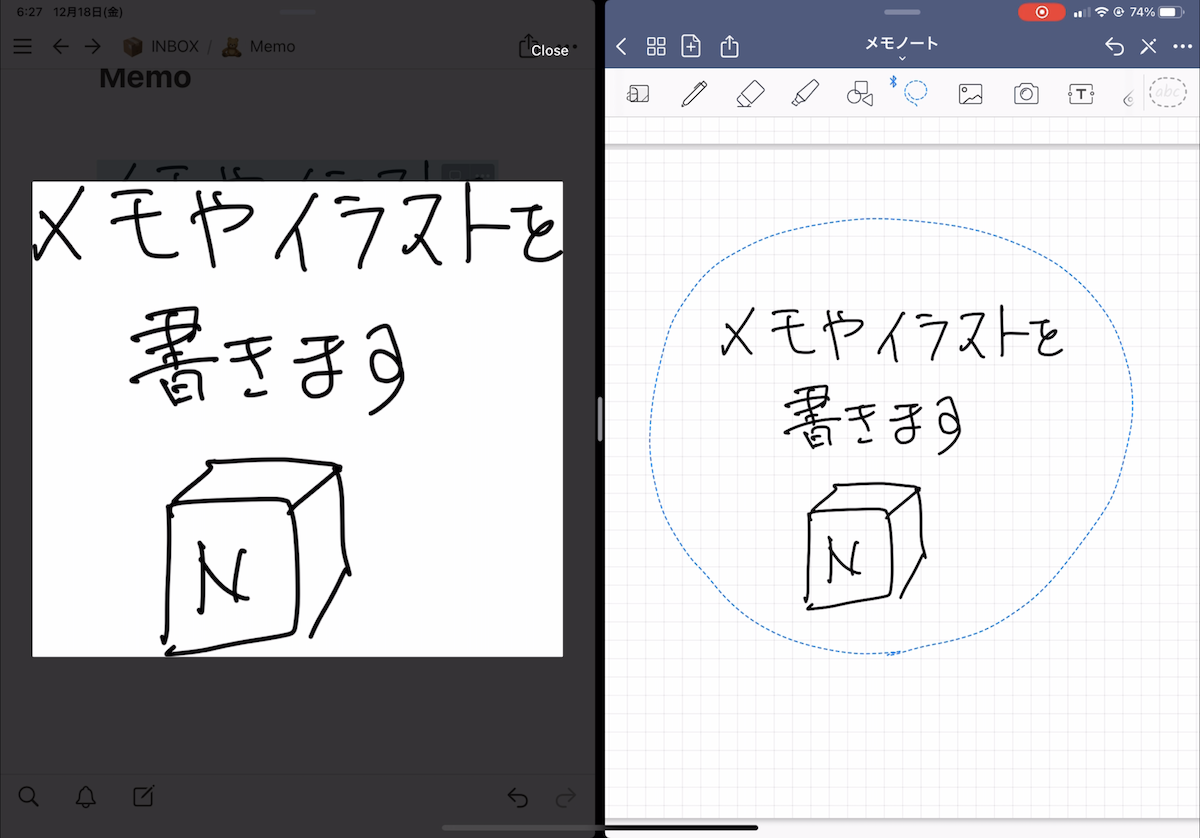
ページ単位の貼り付けに比べて、範囲指定ができ、操作が簡単です
例えば、図だけを範囲指定します
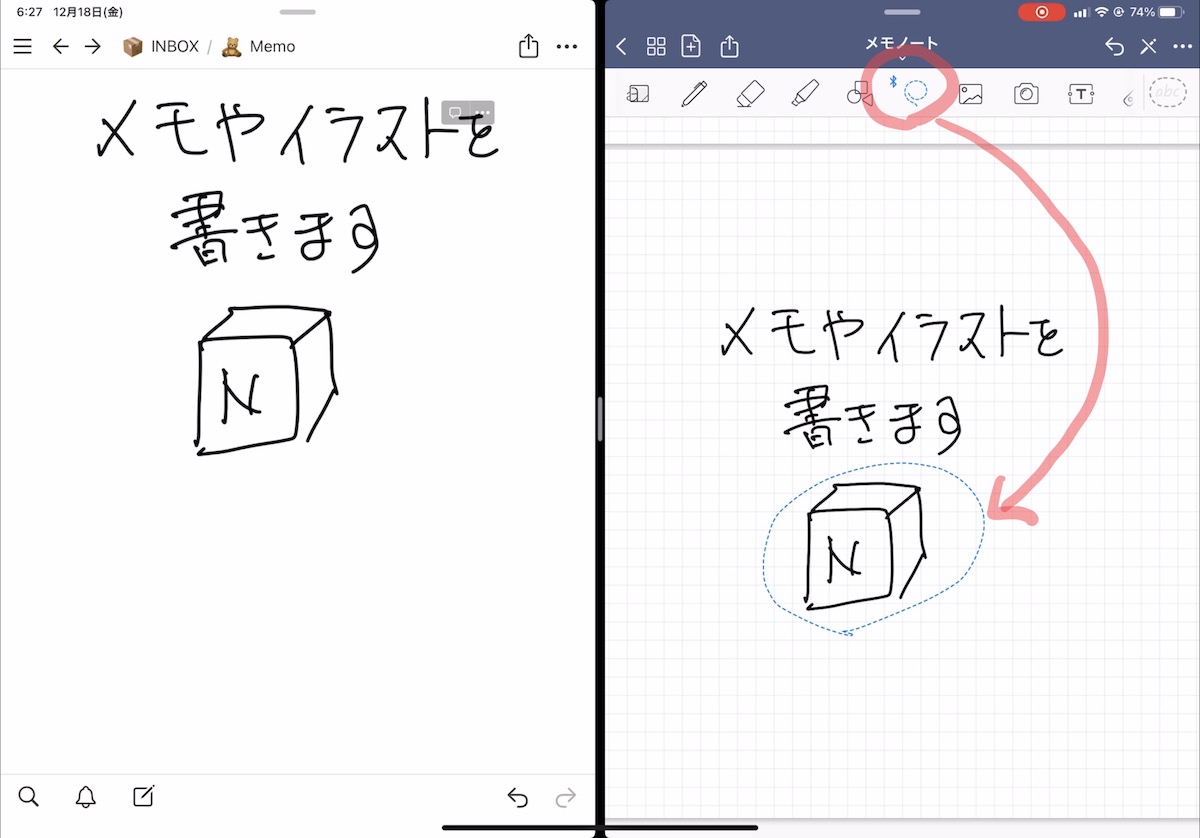
選択した範囲だけが貼り付けできます
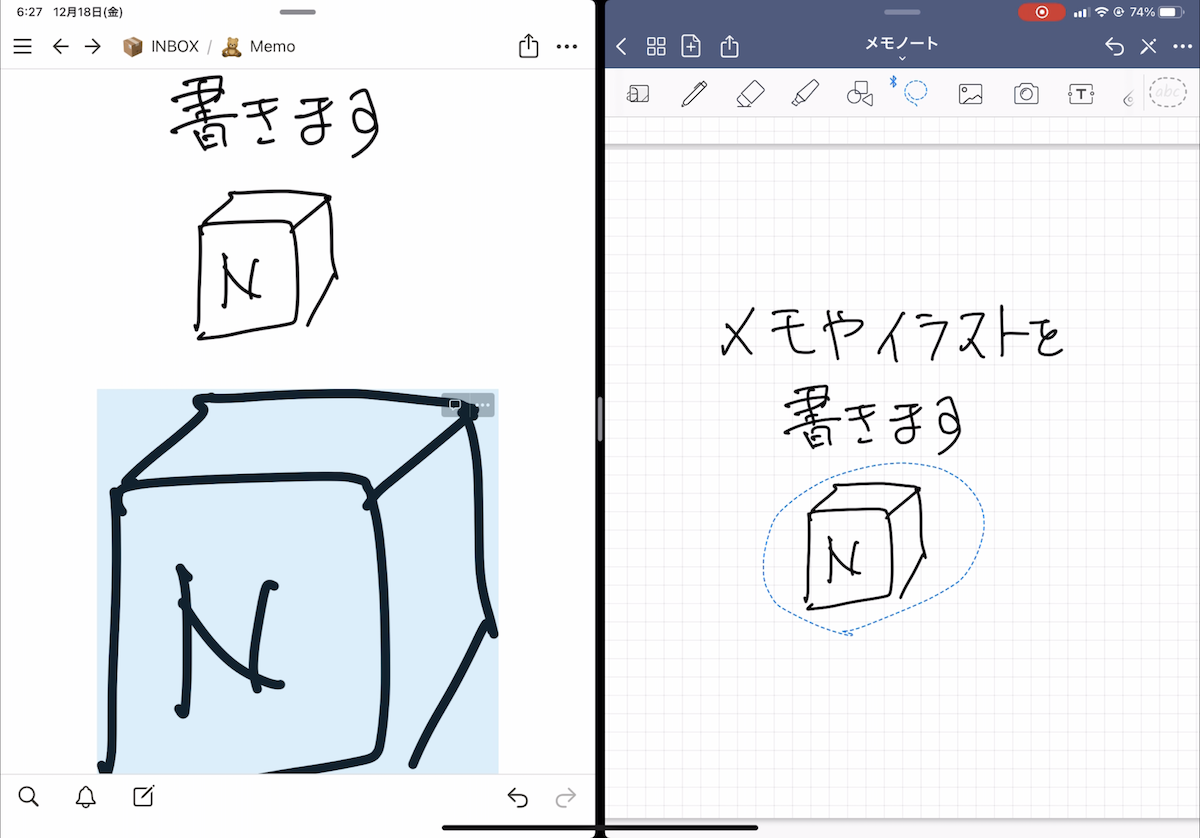
私の使い方としては、
① GoodNotes5へアイデアをペン入力する
② Notionを使って、テキストとしてまとめる
③ イラストなどはコピーして、テキストと同じ場所に保管する
この方法であれば、アイデア出しはペン1本でできます。気軽ですし、集中しやすいです
また、テキストと図を一緒に保管できるので、簡単に振り返りができます
Notionを使う理由は、内部リンクが使いやすく、アイデア同士をつなげやすいからです
まとめ
今回はiPadの魅力であるペン入力を、Notionでも生かしたいと考えました
「ノートアプリで手軽に入力、Notionでデータ管理」の組み合わせは、思った以上に使いやすいです
興味がある方は、アップル純正メモなどで試すのもありかと思います
本記事がNotionを利用している方の参考になれば幸いです
最後までお読み頂きありがとうございます
これからもNotionについて、情報の発信をしていきます
ちなみに、Notionを使っている人はなんと呼ばれているのでしょうか?
わかる方がいれば教えてもれえると嬉しいです
私的には「Notier」(ノーシャー)かなと勝手に考えています
本来であれば「Notioner」でしょうけど、短い方がなじみやすいので
Notionのおすすめ動画をまとめてみました
[sitecard subtitle=関連記事 url=https://gakustudy.com/notion_02/ target=]
Notionでのグラフの使い方はこちらです
[sitecard subtitle=関連記事 url=https://gakustudy.com/notion_05/ target=]
GoodNotes5はこちらからダウンロードできます
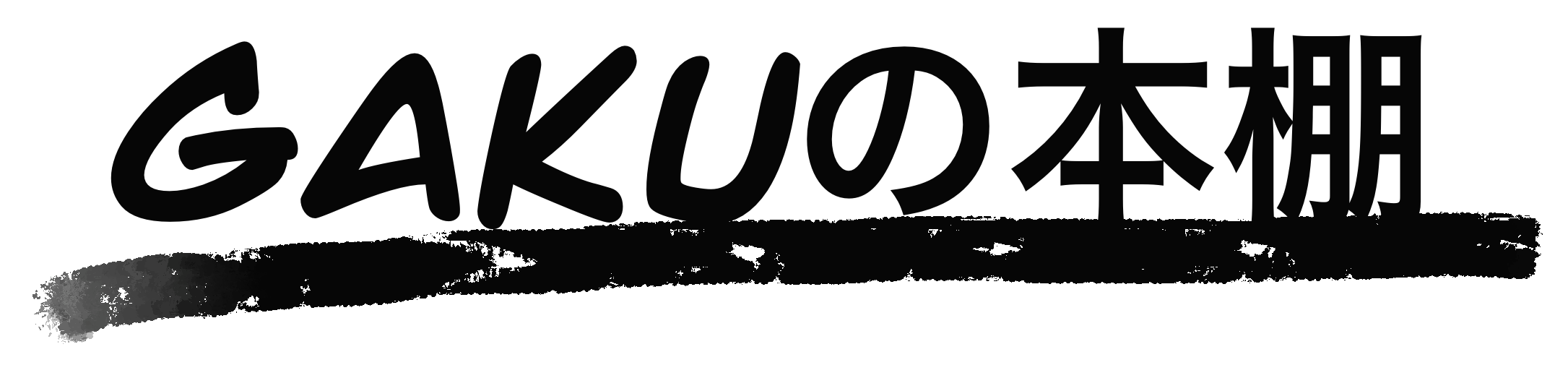






コメント
コメント一覧 (1件)
notion最高ですよね。この記事参考にさせていただきます!(^^)!ありがとうございます。